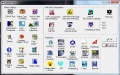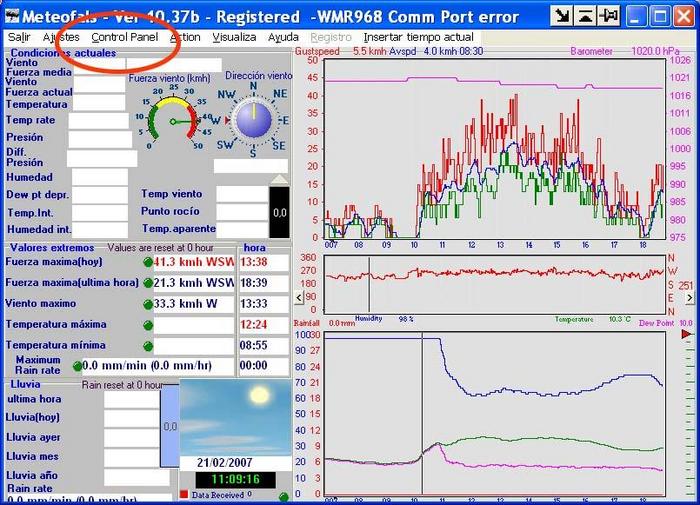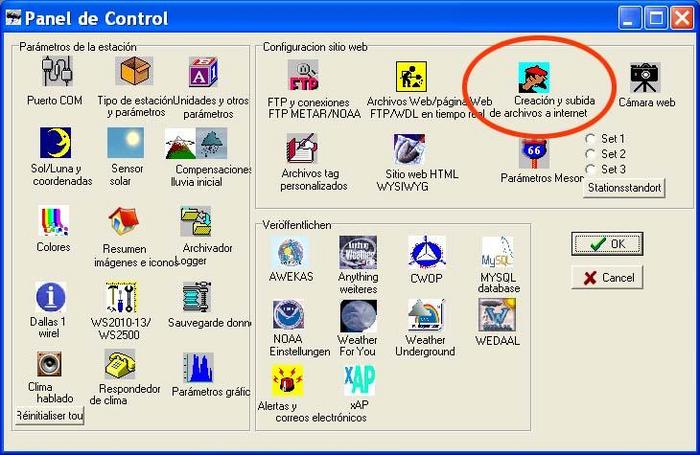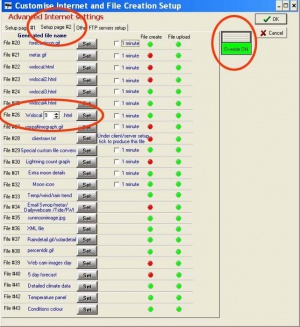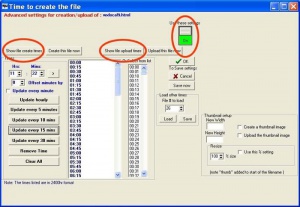Te recordamos que esta Wiki está abierta a que, todos los usuarios, puedan editar artículos
Para ello debes estar registrado como usuario de Codex-Meteoclimatic
Solo tienes que enviar un email a [email protected]
indicando el nombre de usuario que quieres usar
Para ello debes estar registrado como usuario de Codex-Meteoclimatic
indicando el nombre de usuario que quieres usar
Diferencia entre revisiones de «Weather Display»
(Página creada con «'''Weather Display''' es un potente programa de adquisición de datos meteorológicos por medio de estaciones meteorológicas personales. Probablemente sea a día de hoy el...») |
(→Preguntas frecuentes sobre Weather Display) |
||
| (No se muestran 25 ediciones intermedias de 3 usuarios) | |||
| Línea 1: | Línea 1: | ||
| − | + | [[Archivo:Logo wd.jpg|marco|derecha]] | |
| + | '''Weather Display''' es un potente programa de adquisición de datos meteorológicos por medio de estaciones meteorológicas personales. Probablemente sea a día de hoy el más potente y versátil, permite conectar gran cantidad de estaciones de diferentes marcas, así como generar todo tipo de información con sus datos elaborados. Pero toda esta potencia hace que el programa sea complicado de configurar y no especialmente adecuado para principiantes. No obstante es un gran software al que se le puede sacar mucho provecho. Su autor está añadiendo constantemente nuevas características y corrigiendo posibles errores que encuentran los usuarios, es por tanto un programa "''vivo''". | ||
| + | |||
| + | |||
| + | |||
| + | == Imágenes del programa == | ||
<gallery> | <gallery> | ||
| − | Archivo: | + | Archivo:wd_main.jpg|Pantalla principal |
| − | Archivo: | + | Archivo:wd_wdl.jpg|Weather Display Live |
| + | Archivo:wd_setup.jpg|Panel de configuración. | ||
</gallery> | </gallery> | ||
| + | |||
| + | |||
| + | == Información técnica == | ||
* '''Autor:''' Brian Hamilton (Nueva Zelanda) | * '''Autor:''' Brian Hamilton (Nueva Zelanda) | ||
* '''Sitio web:''' http://www.weather-display.com | * '''Sitio web:''' http://www.weather-display.com | ||
* '''Foro oficial:''' http://www.weather-watch.com/smf/index.php | * '''Foro oficial:''' http://www.weather-watch.com/smf/index.php | ||
| + | * '''Sistemas operativos:''' Windows (NT, 2000, ME, XP, Vista, Win7, Win8), Linux (console, Raspberry Pi), Mac (client-viewer) | ||
| + | * '''Aplicaciones móviles:''' [https://itunes.apple.com/us/app/iwd1.0/id652762352?ls=1&mt=8 iPhone], [https://play.google.com/store/apps/details?id=com.embarcadero.iWDpro&hl=en Android] | ||
| + | * '''Estaciones soportadas:''' | ||
| + | * '''Davis:''' Vantage Pro2, Pro, Vue, Weather Monitor II, Wizard III, Grow. | ||
| + | * '''Oregon Scientific:''' WMR300, WMR200, WMR100, WMR-918, WMR-928, WMR-968. | ||
| + | * '''LaCrosse:''' 2010, 2110, 2210, 2308, 2310, 2315, 2300, WS23XX, WS2350, 2500, 2510, 3600/3610. | ||
| + | * '''Fine Offset:''' WS-1080/1081/2080, WH3081, PCE FWS-20. | ||
| + | * '''Rain Wise:''' WS2000, MK III. | ||
| + | * '''Peet Bros:''' Ultimeter 100, 500, 800, 2000, 2100, II. | ||
| + | * '''Vaisala:''' WXT 510/520 | ||
| + | * '''RM Young:''' anemómetros. | ||
| + | * '''AAG 1-Wire:''' TAI603B. | ||
| + | * '''Hobby-Boards 1-Wire:''' Todos los sensores meteorológicos. | ||
| + | * '''Inspeed Vortex:''' anemómetros. | ||
| + | * '''Otras marcas:''' [http://www.weather-display.com/supported.php ver lista completa pulsando aquí] | ||
| + | |||
| + | == Configurar Weather Display para Meteoclimatic == | ||
| + | En primer lugar, descargar la plantilla de Meteoclimatic para Weather Display (WD). | ||
| + | |||
| + | Será un archivo llamado wxlocal9.html. Copiarlo en la carpeta Webfiles de tu PC. Normalmente estará en C:WdisplayWebfiles o, en la últimas versiones se instala en C:Archivos de programaWdisplayWebfiles | ||
| + | |||
| + | Ejecuta el WD, ve a Control Panel y después Creación y subida archivos a Internet. | ||
| + | |||
| + | [[Archivo:wd_01.jpg]] | ||
| + | [[Archivo:wd_02.jpg]] | ||
| + | |||
| + | En la nueva ventana, ir a la pestaña "Setup page #2" | ||
| + | |||
| + | El interruptor "Override" debe estar en color verde "ON", si no, activarlo. | ||
| + | |||
| + | Ir al desplegable "File#26 Wxlocalxx.html i poner el valor "9" | ||
| + | [[Archivo:wd_03.jpg|300px|derecha|]] | ||
| + | |||
| + | En la misma línea File#26 hacer clic sobre "Set" con lo que se abrirá la siguiente pantalla de configuración. | ||
| + | |||
| + | Ir a "Show file create times" y configurar la periodicidad de creación del archivo. Habitualmente se pone cada 15 minutos (Update every 15 mins) aunque se puede poner un intervalo diferente. IMPORTANTE: pulsa "Save Now" ahora. | ||
| + | |||
| + | Después ir a "Show file upload times" y poner la misma periodicidad que anteriormente. IMPORTANTE: volver a pulsar "Save Now" ahora. | ||
| + | |||
| + | Poner el interruptor "Use these settings" en "On" (verde) y pulsar sobre OK para guardar | ||
| + | [[Archivo:wd_04.jpg|300px|derecha]] | ||
| + | |||
| + | Los demás archivos que hay en la lista "Advanced Internet Settings" se pueden configurar independientemente y dependerá si subes una página web a tu servidor o no. | ||
| + | |||
| + | Una vez hecho esto, haz clic en OK y regresarás a la pantalla Control Panel. | ||
| + | |||
| + | Por último en el Control Panel haz click sobre FTP & Connections, ve a la pestaña Connections y haz click sobre el interruptor general de internet para que se quede en ON (verde). Pulsa sobre el botón Save now y pulsa Ok para salir de la pantalla. Nuevamente Ok y se cerrará el panel de control. | ||
| + | |||
| + | Con esto el programa ya generará automáticamente la plantilla. Una utilidad '''([[Visual Star Meteoclimatic|Visual Star Meteoclimatic)]]''', que tienes que descargar y tener en marcha junto con el programa de la estación se encargará de ello, instrucciones y descarga. | ||
| + | |||
| + | == [[FAQ WD |'''Preguntas frecuentes sobre Weather Display''']] == | ||
| + | |||
| + | |||
| + | <br> | ||
| + | <br> | ||
| + | ---------------- | ||
| + | <br> | ||
| + | '''[[Programas de adquisición de datos|Volver a Programas de adquisición de datos]]''' | ||
| + | |||
| + | '''[[Página principal|Volver al Indice General]]''' | ||
Última revisión de 18:39 5 may 2015
Weather Display es un potente programa de adquisición de datos meteorológicos por medio de estaciones meteorológicas personales. Probablemente sea a día de hoy el más potente y versátil, permite conectar gran cantidad de estaciones de diferentes marcas, así como generar todo tipo de información con sus datos elaborados. Pero toda esta potencia hace que el programa sea complicado de configurar y no especialmente adecuado para principiantes. No obstante es un gran software al que se le puede sacar mucho provecho. Su autor está añadiendo constantemente nuevas características y corrigiendo posibles errores que encuentran los usuarios, es por tanto un programa "vivo".
Contenido
Imágenes del programa
Información técnica
- Autor: Brian Hamilton (Nueva Zelanda)
- Sitio web: http://www.weather-display.com
- Foro oficial: http://www.weather-watch.com/smf/index.php
- Sistemas operativos: Windows (NT, 2000, ME, XP, Vista, Win7, Win8), Linux (console, Raspberry Pi), Mac (client-viewer)
- Aplicaciones móviles: iPhone, Android
- Estaciones soportadas:
* Davis: Vantage Pro2, Pro, Vue, Weather Monitor II, Wizard III, Grow. * Oregon Scientific: WMR300, WMR200, WMR100, WMR-918, WMR-928, WMR-968. * LaCrosse: 2010, 2110, 2210, 2308, 2310, 2315, 2300, WS23XX, WS2350, 2500, 2510, 3600/3610. * Fine Offset: WS-1080/1081/2080, WH3081, PCE FWS-20. * Rain Wise: WS2000, MK III. * Peet Bros: Ultimeter 100, 500, 800, 2000, 2100, II. * Vaisala: WXT 510/520 * RM Young: anemómetros. * AAG 1-Wire: TAI603B. * Hobby-Boards 1-Wire: Todos los sensores meteorológicos. * Inspeed Vortex: anemómetros. * Otras marcas: ver lista completa pulsando aquí
Configurar Weather Display para Meteoclimatic
En primer lugar, descargar la plantilla de Meteoclimatic para Weather Display (WD).
Será un archivo llamado wxlocal9.html. Copiarlo en la carpeta Webfiles de tu PC. Normalmente estará en C:WdisplayWebfiles o, en la últimas versiones se instala en C:Archivos de programaWdisplayWebfiles
Ejecuta el WD, ve a Control Panel y después Creación y subida archivos a Internet.
En la nueva ventana, ir a la pestaña "Setup page #2"
El interruptor "Override" debe estar en color verde "ON", si no, activarlo.
Ir al desplegable "File#26 Wxlocalxx.html i poner el valor "9"
En la misma línea File#26 hacer clic sobre "Set" con lo que se abrirá la siguiente pantalla de configuración.
Ir a "Show file create times" y configurar la periodicidad de creación del archivo. Habitualmente se pone cada 15 minutos (Update every 15 mins) aunque se puede poner un intervalo diferente. IMPORTANTE: pulsa "Save Now" ahora.
Después ir a "Show file upload times" y poner la misma periodicidad que anteriormente. IMPORTANTE: volver a pulsar "Save Now" ahora.
Poner el interruptor "Use these settings" en "On" (verde) y pulsar sobre OK para guardar
Los demás archivos que hay en la lista "Advanced Internet Settings" se pueden configurar independientemente y dependerá si subes una página web a tu servidor o no.
Una vez hecho esto, haz clic en OK y regresarás a la pantalla Control Panel.
Por último en el Control Panel haz click sobre FTP & Connections, ve a la pestaña Connections y haz click sobre el interruptor general de internet para que se quede en ON (verde). Pulsa sobre el botón Save now y pulsa Ok para salir de la pantalla. Nuevamente Ok y se cerrará el panel de control.
Con esto el programa ya generará automáticamente la plantilla. Una utilidad (Visual Star Meteoclimatic), que tienes que descargar y tener en marcha junto con el programa de la estación se encargará de ello, instrucciones y descarga.
Preguntas frecuentes sobre Weather Display